Win10系统硬盘顺序怎么调整?Win10系统硬盘顺序的调整方法
很多小伙伴还不了解Win10系统硬盘顺序怎么调整,所以下面小编就带来了Win10系统硬盘顺序的调整方法,有需要的小伙伴赶紧来看一下吧。
Win10系统硬盘顺序怎么调整?Win10系统硬盘顺序的调整方法
1、首先点击此电脑,右击选择“管理”,如下图所示。
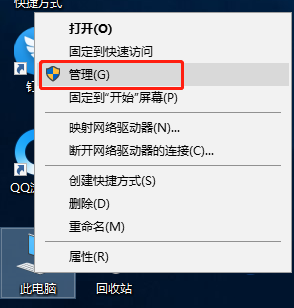
2、打开管理以后,鼠标左键点击“磁盘管理”,如下图所示。

3、进入磁盘管理界面,点击想要修改顺序的磁盘,右击一下在弹出的菜单选择“更改驱动器号和路径”,点击更改,如下图所示。
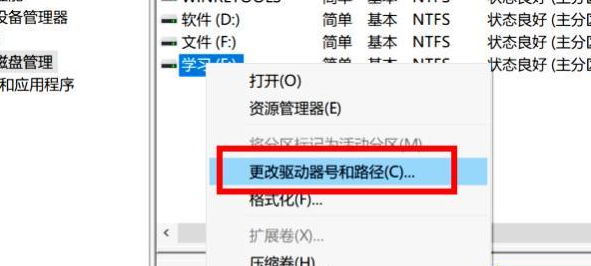
4、进入更改驱动器号和路径的界面,点击字母框,选择想要的字母,随意选择即可,但是不要重复我们之前设计过的,接着点击“确定”,如下图所示。
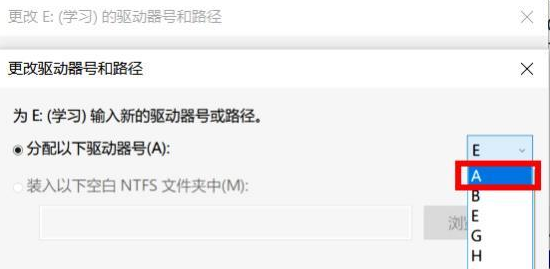










 苏公网安备32032202000432
苏公网安备32032202000432